برد میکروکنترولر آردوینو نانو 328 نسخه3 رابطCH340 با طراحی جدید
بورد توسعه نانو V3 بر پایه میکروکنترلر ATmega328 با فرکانس 16 مگاهرتز استوار است.
این بورد در اندازه کوچکی ساخته شده است و می تواند کنار شیلد ها استفاده شود.
ساختار آن مشابه آردوینو Due و UNO می باشد اما اندازه آن کوچکتر و فاقذ پین هدر های اضافی است که در UNO در اختیار دارید.
هدف از این نوع طراحی در این بورد استفاده دایمی از آن به شکل قسمتی از یک مدار بزرگتر است.
این برد با بهره مندی از طراحی جدید و رفع معایب مودلهای قبلی از عملکرد بهتری برخوردار بوده و بر خلاف مودلهای قبلی تمامی قطعات در یک طرف برد PCB نصب شده است.
از تراشه CH340G که یک تراشه ارزان قیمت است به عنوان مبدل UART-USB استفاده می کند.
این بورد دارای 8 ورودی آنالوگ و 14 ورودی و خروجی دیجیتال که 6 تای آنها PWM می باشند.
همچنین امکان ارتباط I2C نیز وجود دارد.
این بورد را می توانید مستقیما به کامپیوتر وصل کرده و آن را برنامه ریزی کنید.
کالاهای مرتبط
- نظرکاربران
- مشخصات کالا
- توضیحات کاربردی
برنامه چشمک زن
/*
Blink
Turns an LED on for one second, then off for one second, repeatedly.
Most Arduinos have an on-board LED you can control. On the UNO, MEGA and ZERO
it is attached to digital pin 13, on MKR1000 on pin 6. LED_BUILTIN is set to
the correct LED pin independent of which board is used.
If you want to know what pin the on-board LED is connected to on your Arduino
model, check the Technical Specs of your board at:
https://www.arduino.cc/en/Main/Products
modified 8 May 2014
by Scott Fitzgerald
modified 2 Sep 2016
by Arturo Guadalupi
modified 8 Sep 2016
by Colby Newman
This example code is in the public domain.
http://www.arduino.cc/en/Tutorial/Blink
*/
// the setup function runs once when you press reset or power the board
void setup() {
// initialize digital pin LED_BUILTIN as an output.
pinMode(LED_BUILTIN, OUTPUT);
}
// the loop function runs over and over again forever
void loop() {
digitalWrite(LED_BUILTIN, HIGH); // turn the LED on (HIGH is the voltage level)
delay(1000); // wait for a second
digitalWrite(LED_BUILTIN, LOW); // turn the LED off by making the voltage LOW
delay(1000); // wait for a second
}
آردواینو
آشنایی
آردواینو نام یک کمپانی ایتالیایی که اولین بار سال 2005 یک میکرو کنترولر کمپانی Atmel رو که از نوع AVR بود برداشت و به همراه چند تا قطعه دیگه که وجودشون ضروری بود روی یک برد سوار کرد.
این برد امکان اتصال به USB کامپیوتر رو هم داشت و یک برنامه کامپایلر هم نوشت که شما کاری که میخواهید میکرو کنترولر انجام بده به یک زبونی شبیه C و JAVA داخل اون کامپایلر مینویسید و کامپایلر برنامتونو از طریق USB میریزه تو میکروکنترولر.
راحت تر از این هم مگه میشه؟
نکته اینه که تمام مستندات همه اینا رو رایگان منتشر کرد.
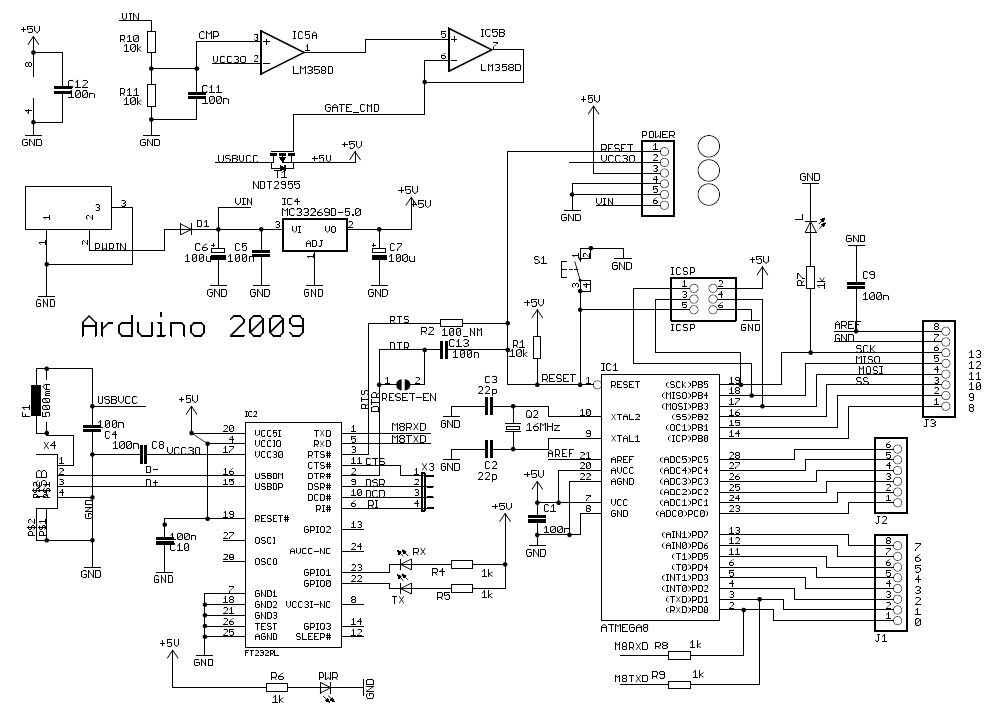
حالا دیگران هم اینارو دیدنو از روشون کپی کردند (دیگران همون برادرای چینی هستند) این شکلی تمام دنیا با آردواینو آشنا شد.
کسانی که پولدار بودند رفتند و از کمپانی ARDOINO بردهای اصلی رو خریدند و این کمپانی به سزای اعمالش رسید.
و اما اصل مطلب
در شکل زیر سمت چپ یک نمونه برد آردواینو رو میبینید.
این بردها دارای یک سری پین هستند که کار ورودی و خروجی رو انجام می دهند.
شما میتونید سنسورها و قطعات و بردهای مختلفی رو با رعایت اصول اولیه الکترونیک ( که چند تا قاعده ساده هست ) وصل کنید به این پینها.
و داخل IDE آردواینو ( تصویر پایین سمت چپ ) برنامه ای بنویسید که میکرو کنترولر کدوم پین رو بخونه و چه کاری روش انجام بده و کدوم پین رو روشن کنه.
بعد آردواینو رو به کمک کابل USB به کامپیوتر وصل کنید و برنامتون رو به برد منتقل کنید و نتیجه رو ببینید.
به دنیای میکرو کنترولر ها خوش آمدید. اینجا همه چی خوبه و همه کارشونو درست انجام میدهند.
خوبه بدونید که در IDE منوی FILE رو باز کنید گزینه ای هست Examples یعنی مثالها که به ترتیب از ساده تا پیشرفته اونجا هستند و شما با امتحان کردن اونها میتونید برنامه نویسی آردواینو رو یاد بگیرید.
همچنین منابع بسیاری در اینترنت هست که کمک میکنه. من هم در اینجا براتون یک کرس میزارم.

نکات کلیدی
به برنامه های آردواینو sketch میگن
برد های Genuino برد های کپی شده از روی بردهای اصل رو میگن. برد اصل بردی هست که کمپانی Ardoino میسازه
Ardoino IDE همون کامپایلری هست که توش برنامه مینویسید و در شکل زیر هم میبینید
Ardino Shield برد هایی هستند مخصوص میکرو کنترولر که برای هدف مشخصی طراحی شدنه اند
وقتی یک برد رو به کامپیوتر متصل می کنید ابتدا باید نوع برد رو برای IDE مشخص کنید
مانند شکل زیر منوی Tools/Board Type رو باز کنید و اسم بردی که وصل کردید به کامپیوتر رو پیدا کنید و کلیک کنید.
بعد در منوی Tools/Port باید پورت اتصال رو مشخص کنید.
معمولا در منوی Port بیشتر از سه تا گزینه نیست. اگر نمیدونید کدوم درسته هر سه تا رو امتحان کنید و ببینید با کدومش برنامتون روی میکرو کنترولر بارگزاری میشه.
برای راحتی کار برنامه نویسی کتابخانه هایی با موضوعات مختلف وجود دارد که کارهای پیچیده رو ر انجام میدند. برای نصب این کتابخانه ها به منوی TOOLS/Manage Libraries برید.
اگر به اینترنت وصل باشید لیست تمام کتابخانه ها میاد و میتونید با گزینه Install نصبشون کنید.
برنامه رو هم با کلید UPLOAD بارگزاری کنید

مشخصات کالا
MCU : Atmega328p
Operating Voltage : 5 V
Input Voltage : 7-12 V
Digital IO : 14 Pins
Analog I : 8 Pins
Curent per IO : 40 mA
Flash Memory : 32 KB
SRAM : 2 KB
EEPROM : 1 KB
LED_BUILTIN : Pin 13
PWM : 6 PWM of 14 Digital
Clock Speed : 16 Mhz
VIN Voltage : 6-12 V
5v Pin Curent : 800 mA
3.3V Pin : 150 mA



















